(내가 시험용으로만 쓸거면) 어렵지 않은 EC2 인스턴스 만들기
EC2
Elastic Compute Cloud -> AWS에서 제공하는 성능, 용량 등을 유동적으로 사용할 수 있는 서버!
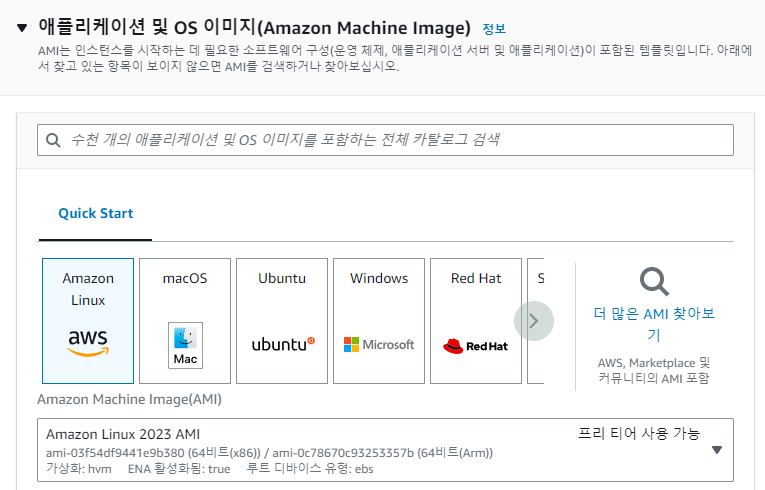
먼저 Machine Image를 지정합니다. 이미지!
그냥 일반적으로 나는 가장 익숙한 우분투를 선택했다. 아마존 리눅스는 CentOS 기반이라고 한다.
이외 인스턴스 세부 정보 구성 같은 경우에는 실무에서는 vpc나 서브넷 등 네트워크 환경 구성 관련해서 설정해줄게 많지만, 지금 당장은 혼자 쓸거니 스킵
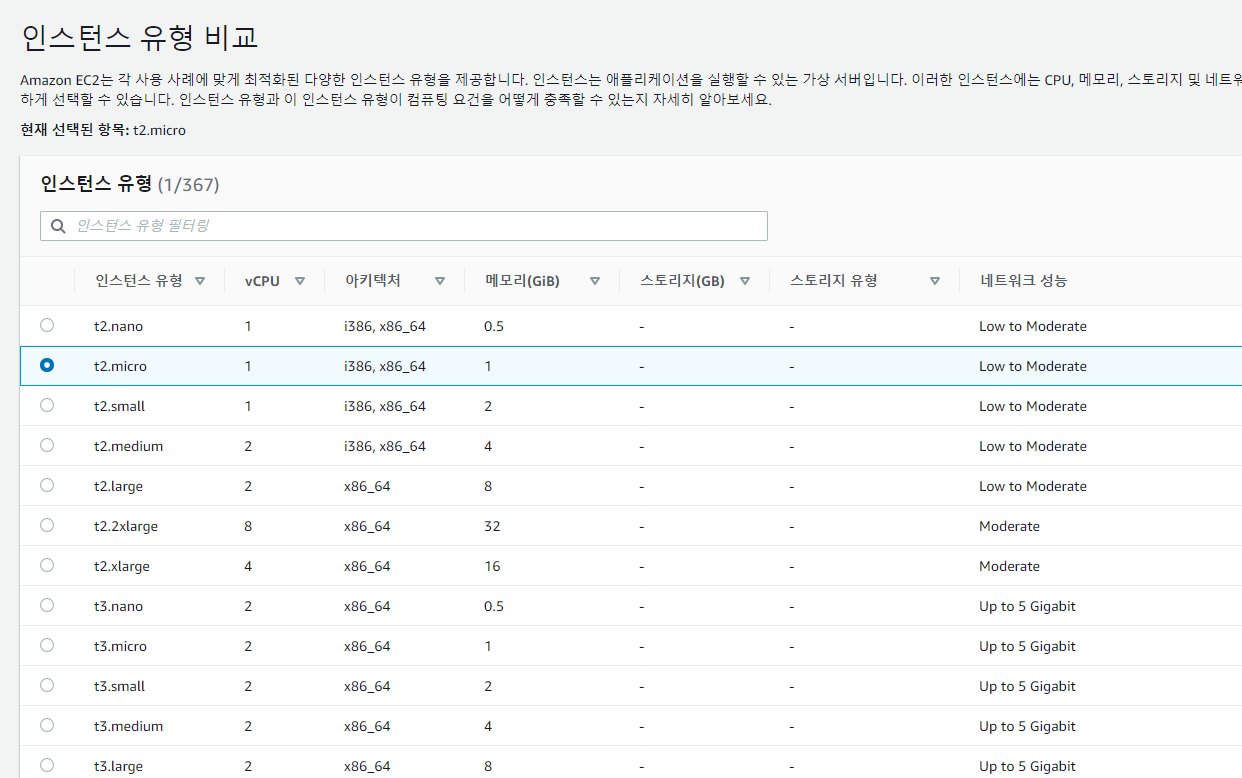
그리고 인스턴스 유형 지정하기
프리티어에겐 선택지가 없지만, 어쨌든 뭘 선택하는거냐면 CPU, 메모리, 스토리지 등을 선택하는 것이다. 성능에 따라 당연하게 애플리케이션의 실행 속도도....빨라지고..느려진다...

그리고 보안 그룹 설정 - 방화벽 설정이다.
인바운드 규칙이란 외부에서 인스턴스에 접속할 때 들어올 수 있는 애들을 지정하는 것이다. ssh 접속을 허용할 IP를 지정해주는 것
이외에도 프로젝트 포트도 오픈해주면 된다.
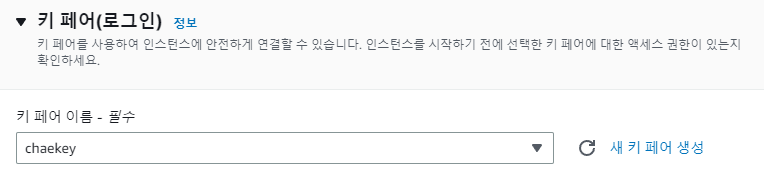
인스턴스에 안전하게 연결하기 위한 SSH 통신을 위한 키 생성!
이건 외부로 유출되어서도 안되고, 내가 잃어버려서도 안된다. 소중히 보관하기
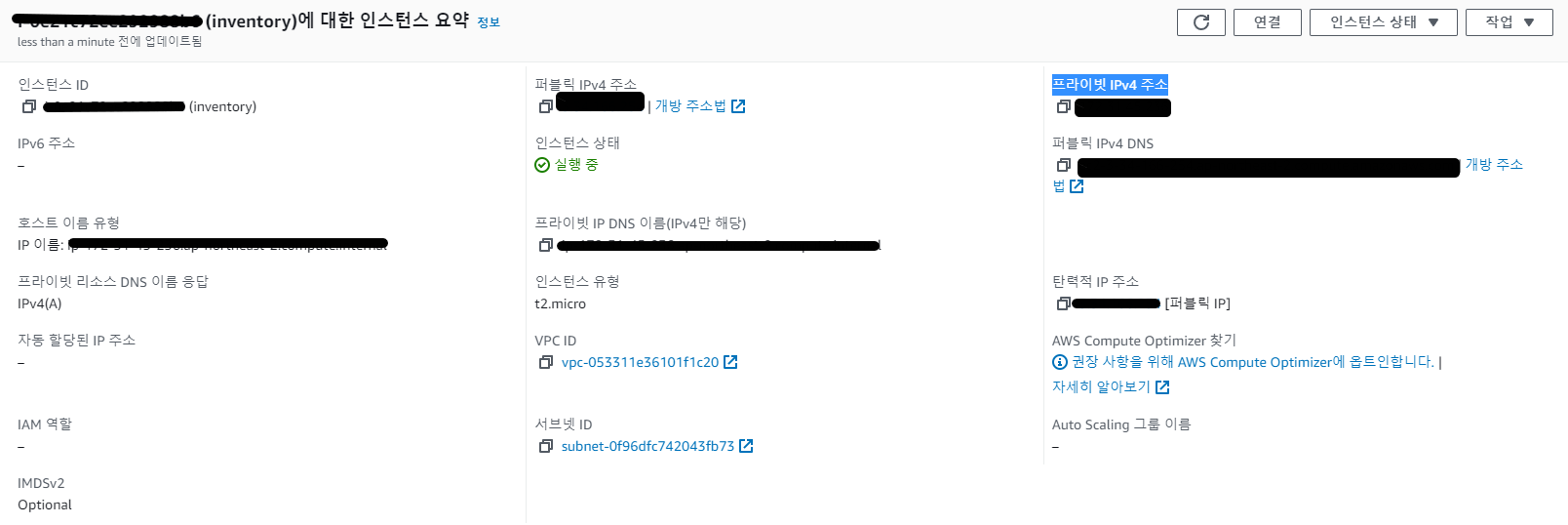
이렇게 하면 인스턴스는 만들기 끝! 정보들을 확인할 수 있다.
public IP address는 외부에서 EC2 인스턴스에 접근할 때 사용된다. 인스턴스를 재시작할때마다 변경될 수 있기때문에 고정 IP 할당을 해주면 좋다. 네트워크 및 보안 > 탄력적 IP 주소 할당해주면됨!
private IP address는 사설 IP로 인스턴스와 같은 가상 네트워크 내에서 통신할 때 사용된다.
public, private의 차이는 이거고 public DNS는....Domain Name System...유노?
인스턴스에 접속을 해볼까
가장 쉬운 방법은 당장 연결을 누르고 인스턴스 연결을 통해 터미널에 접근하는 것이다. 나는 내가 ip주소를 내 ip로만 제한해서 못들어가...
SSH 접속을 해보자
맥이나 리눅스는 키를 .ssh 폴더에 위치시키면 알잘딱으로 찾아서 접속한다고 하는 거 같은디
귀찮은 윈도우는 PUTTY를 사용하거나 pen키가 위치한 디렉토리에서 ssh 접속을 실행하면 인스턴스 접속을 할 수 있다.
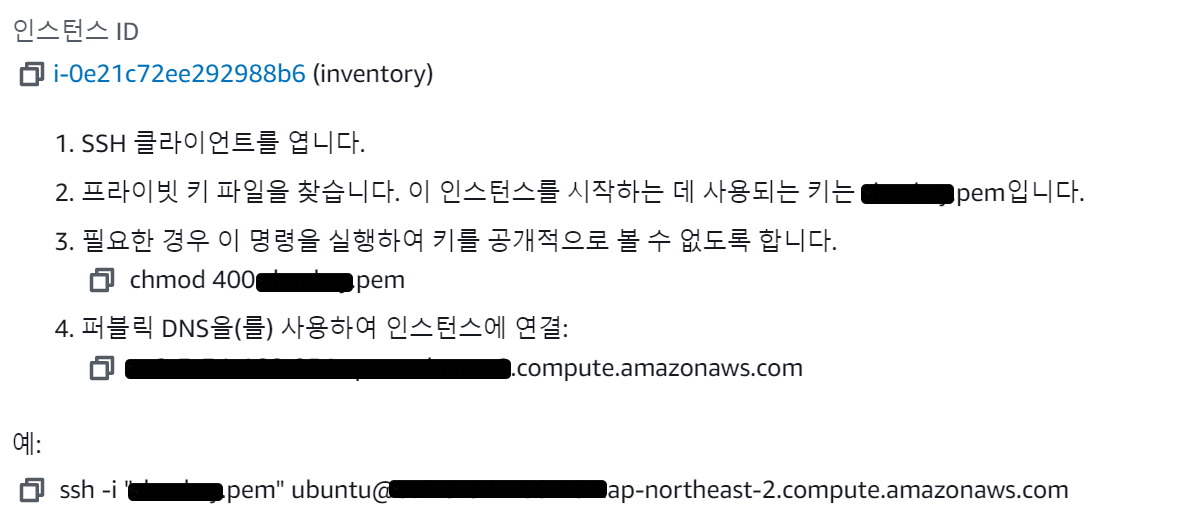
너무 친절한 AWS가 하라는대로 명령어까지 복사해주니까 그대로 가져다가 쓰면 접속할 수 있숴 그러면 끝!
